Csoportokhoz és alkalmazásokhoz való hozzáférés áttekintése hozzáférési felülvizsgálatokban
A Microsoft Entra ID leegyszerűsíti, hogy a vállalatok hogyan kezelhetik a csoportokhoz és alkalmazásokhoz való hozzáférést a Microsoft Entra ID-ban és más Microsoft-webszolgáltatásokban a hozzáférési felülvizsgálatok nevű funkcióval. Ez a cikk azt ismerteti, hogy egy kijelölt véleményező hogyan végez hozzáférési felülvizsgálatot egy csoport tagjai vagy az alkalmazáshoz hozzáféréssel rendelkező felhasználók számára. Ha szeretné áttekinteni a hozzáférési csomaghoz való hozzáférést, olvassa el a hozzáférési csomag hozzáférésének áttekintése a jogosultságkezelésben.
Hozzáférés-felülvizsgálat végrehajtása a Saját hozzáférés használatával
A saját hozzáféréssel áttekintheti a csoportokhoz és alkalmazásokhoz való hozzáférést. Az Access egy felhasználóbarát portál a hozzáférési igények megadásához, jóváhagyásához és áttekintéséhez.
E-mail használata a Saját hozzáféréshez
Fontos
Az e-mailek fogadása késéssel járhat. Bizonyos esetekben akár 24 órát is igénybe vehet. Vegye fel azure-noreply@microsoft.com a biztonságos címzettek listájára, hogy biztosan megkapja-e az összes e-mailt.
Keressen egy e-mailt a Microsofttól, amely a hozzáférés áttekintését kéri. Íme egy példa e-mail-üzenet:
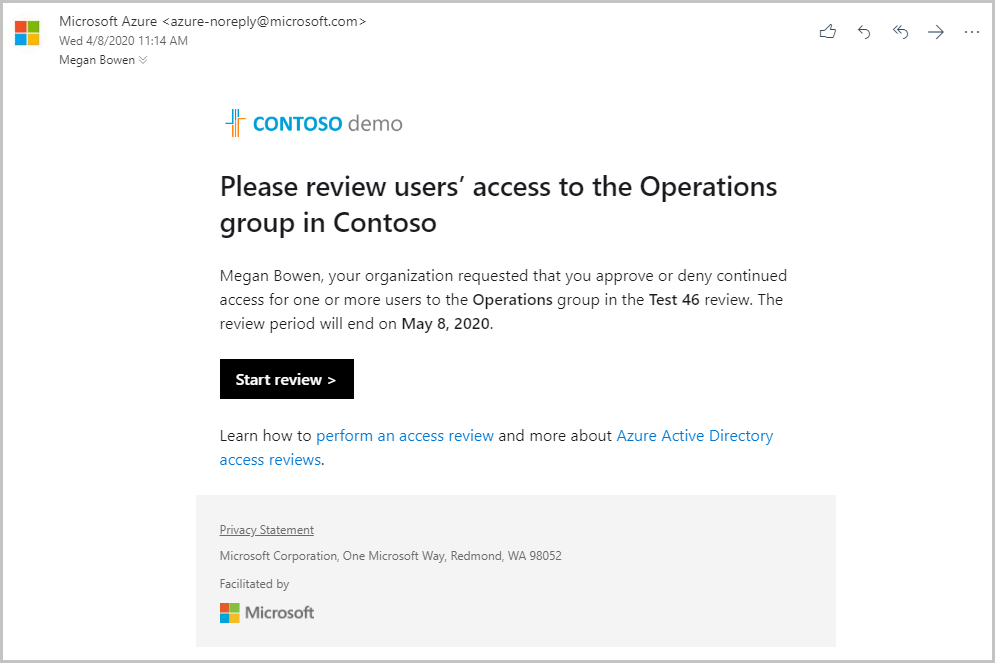
A hozzáférési felülvizsgálat megnyitásához válassza a Véleményezés indítása hivatkozást.
Ugrás közvetlenül a Saját hozzáférésre
A függőben lévő hozzáférési felülvizsgálatokat a böngészőben is megtekintheti a Saját hozzáférés megnyitásához.
Jelentkezzen be a Saját hozzáférés szolgáltatásba a következő címen https://myaccess.microsoft.com/: .
A bal oldali menüben válassza az Access-felülvizsgálatok lehetőséget a függőben lévő hozzáférési felülvizsgálatok listájának megtekintéséhez.
Egy vagy több felhasználó hozzáférésének áttekintése
Miután megnyitotta a Saját hozzáférés lehetőséget a Csoportok és alkalmazások területen, láthatja a következőt:
- Név: A hozzáférési felülvizsgálat neve.
- Határidő: A felülvizsgálat határideje. Ezen dátum után a megtagadott felhasználók eltávolíthatók a vizsgált csoportból vagy alkalmazásból.
- Erőforrás: A vizsgált erőforrás neve.
- Folyamat: A hozzáférési felülvizsgálatban részt vett felhasználók teljes száma alapján áttekintett felhasználók száma.
Első lépésként válassza ki a hozzáférési felülvizsgálat nevét.

Miután megnyílik, megjelenik a hozzáférési felülvizsgálat hatókörébe tartozó felhasználók listája.
Megjegyzés:
Ha a kérés a saját hozzáférésének áttekintése, a lap másként fog kinézni. További információ: Saját hozzáférés áttekintése csoportokhoz vagy alkalmazásokhoz.
Kétféleképpen hagyhatja jóvá vagy tagadhatja meg a hozzáférést:
- Egy vagy több felhasználó hozzáférését manuálisan is jóváhagyhatja vagy megtagadhatja.
- Elfogadhatja a rendszer ajánlásait.
Egy vagy több felhasználó hozzáférésének manuális áttekintése
Tekintse át a felhasználók listáját, és döntse el, hogy jóváhagyja vagy megtagadja-e a folyamatos hozzáférést.
Jelöljön ki egy vagy több felhasználót a nevük melletti kör kiválasztásával.
Válassza a Jóváhagyás vagy a Megtagadás lehetőséget a sávon.
Ha nem biztos abban, hogy egy felhasználónak továbbra is hozzáféréssel kell rendelkeznie, válassza a Nem tudom lehetőséget. A felhasználónak meg kell őriznie a hozzáférését, és az Ön választása rögzítve lesz az auditnaplókban. Ne feledje, hogy az Ön által megadott információk más véleményezők számára is elérhetők. Elolvashatják a megjegyzéseit, és figyelembe vehetik őket, amikor áttekintik a kérést.
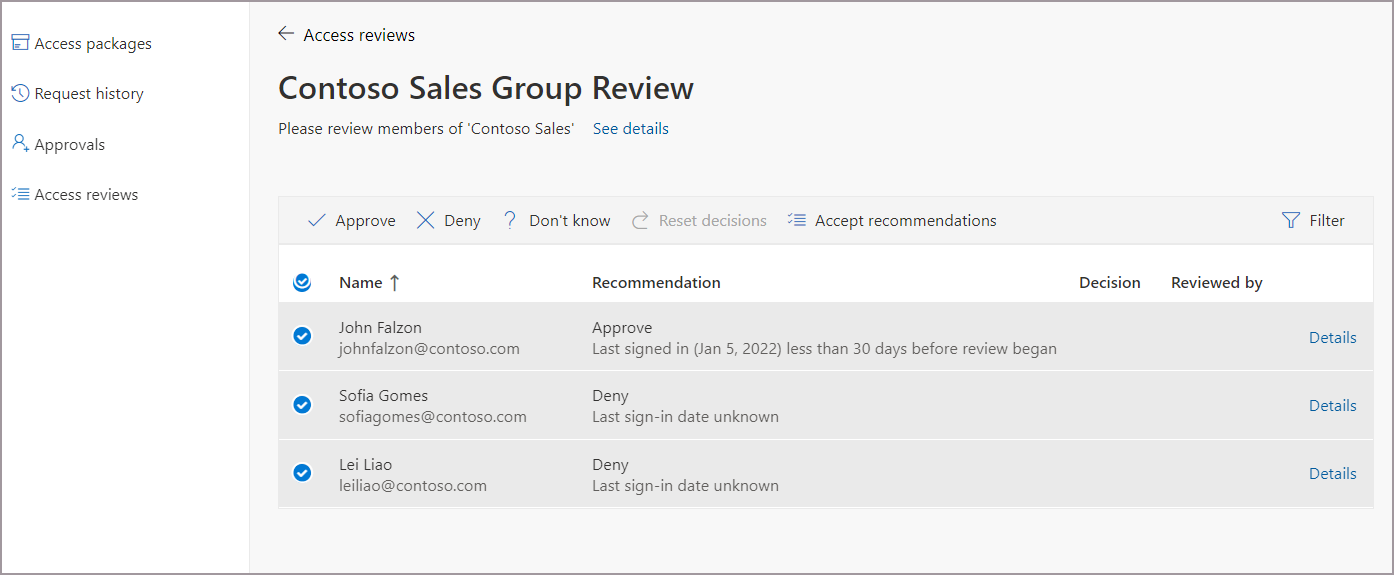
Előfordulhat, hogy a hozzáférési felülvizsgálat rendszergazdájának meg kell adnia a döntés okát az Ok mezőben, még akkor is, ha nincs szükség okra. Továbbra is megadhatja a döntés okát. A belefoglalt információk a többi jóváhagyó számára is elérhetők felülvizsgálatra.
Válassza a Küldés lehetőséget.
A válaszát bármikor módosíthatja, amíg a hozzáférési felülvizsgálat véget nem ér. Ha módosítani szeretné a választ, jelölje ki a sort, és frissítse a választ. Jóváhagyhat például egy korábban elutasított felhasználót, vagy megtagadhat egy korábban jóváhagyott felhasználót.
Fontos
- Ha egy felhasználó hozzáférése megtagadva, a rendszer nem távolítja el azonnal. A rendszer eltávolítja a felhasználót, ha a felülvizsgálati időszak véget ért, vagy amikor egy rendszergazda leállítja a felülvizsgálatot.
- Ha több véleményező is van, a rendszer rögzíti az utolsó elküldött választ. Vegyünk egy példát, ahol a rendszergazda két véleményezőt jelöl ki: Alice és Bob. Alice először megnyitja a hozzáférési felülvizsgálatot, és jóváhagyja egy felhasználó hozzáférési kérelmét. A felülvizsgálati időszak lejárta előtt Bob megnyitja a hozzáférési felülvizsgálatot, és tagadja a hozzáférést ugyanazon a kérelemen, amelyet korábban Alice jóváhagyott. A hozzáférést megtagadó utolsó döntés a rögzített válasz.
Hozzáférés áttekintése javaslatok alapján
A hozzáférési felülvizsgálatok egyszerűbbé és gyorsabbá tétele érdekében olyan javaslatokat is biztosítunk, amelyeket egyetlen kijelöléssel elfogadhat. A rendszer kétféleképpen hoz létre javaslatokat a véleményező számára. Az egyik módszer a felhasználó bejelentkezési tevékenysége. Ha egy felhasználó 30 napja vagy több ideje inaktív, a rendszer azt javasolja, hogy a felülvizsgáló megtagadja a hozzáférést.
A másik módszer a felhasználói társokkal való hozzáférésen alapul. Ha a felhasználó nem rendelkezik ugyanazzal a hozzáféréssel, mint a társai, a rendszer azt javasolja, hogy a felülvizsgáló tiltsa le a felhasználó hozzáférését.
Ha 30 napon belül nem jelentkezik be, vagy a peer outlier engedélyezve van, kövesse az alábbi lépéseket a javaslatok elfogadásához:
Jelöljön ki egy vagy több felhasználót, majd válassza a Javaslatok elfogadása lehetőséget.
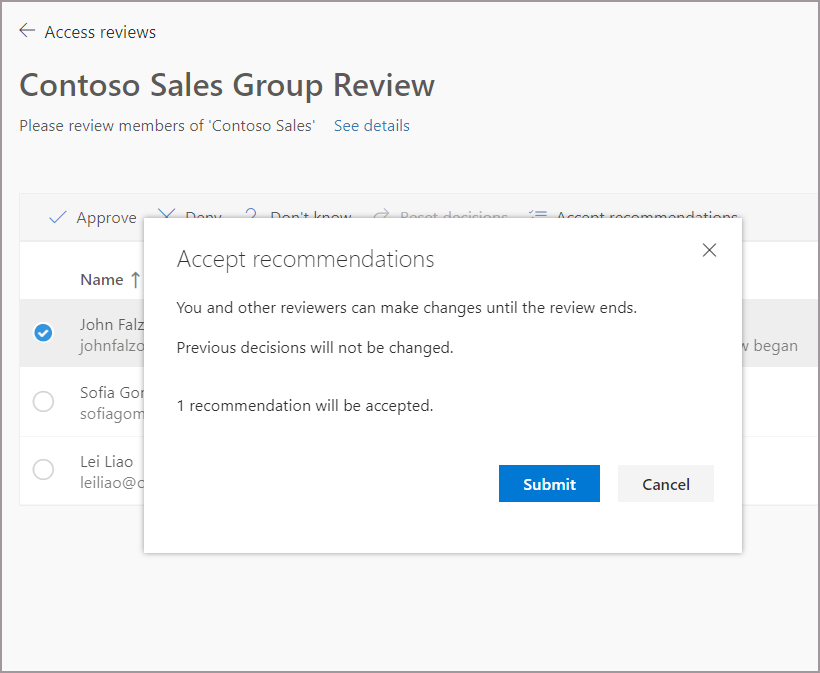
Vagy ha az összes nem megtekintett felhasználóra vonatkozó javaslatokat szeretne elfogadni, győződjön meg arról, hogy nincs kijelölve felhasználó, majd válassza a javaslatok elfogadása gombot a felső sávon.
Válassza a Küldés lehetőséget a javaslatok elfogadásához.
Megjegyzés:
Ha elfogadja a javaslatokat, a korábbi döntések nem változnak.
Egy vagy több felhasználó hozzáférésének áttekintése többszakaszos hozzáférés-felülvizsgálatban (előzetes verzió)
Ha a rendszergazda engedélyezte a többszakaszos hozzáférés-felülvizsgálatokat, a felülvizsgálat két vagy három szakaszból áll. A felülvizsgálat minden szakaszában van egy meghatározott véleményező.
Manuálisan fogja áttekinteni a hozzáférést, vagy elfogadja a javaslatokat a véleményezőként hozzárendelt szakasz bejelentkezési tevékenysége alapján.
Ha Ön a második vagy harmadik szakasz véleményezője, akkor az előző szakaszokban a véleményezők által hozott döntéseket is látni fogja, ha a rendszergazda engedélyezte ezt a beállítást a hozzáférési felülvizsgálat létrehozásakor. A másod- vagy harmadfokú felülvizsgáló döntése felülírja az előző szakaszt. Tehát a második szakasz felülvizsgálója által hozott döntés felülírja az első szakaszt. És a harmadik szakasz véleményezőjének döntése felülírja a második szakaszt.
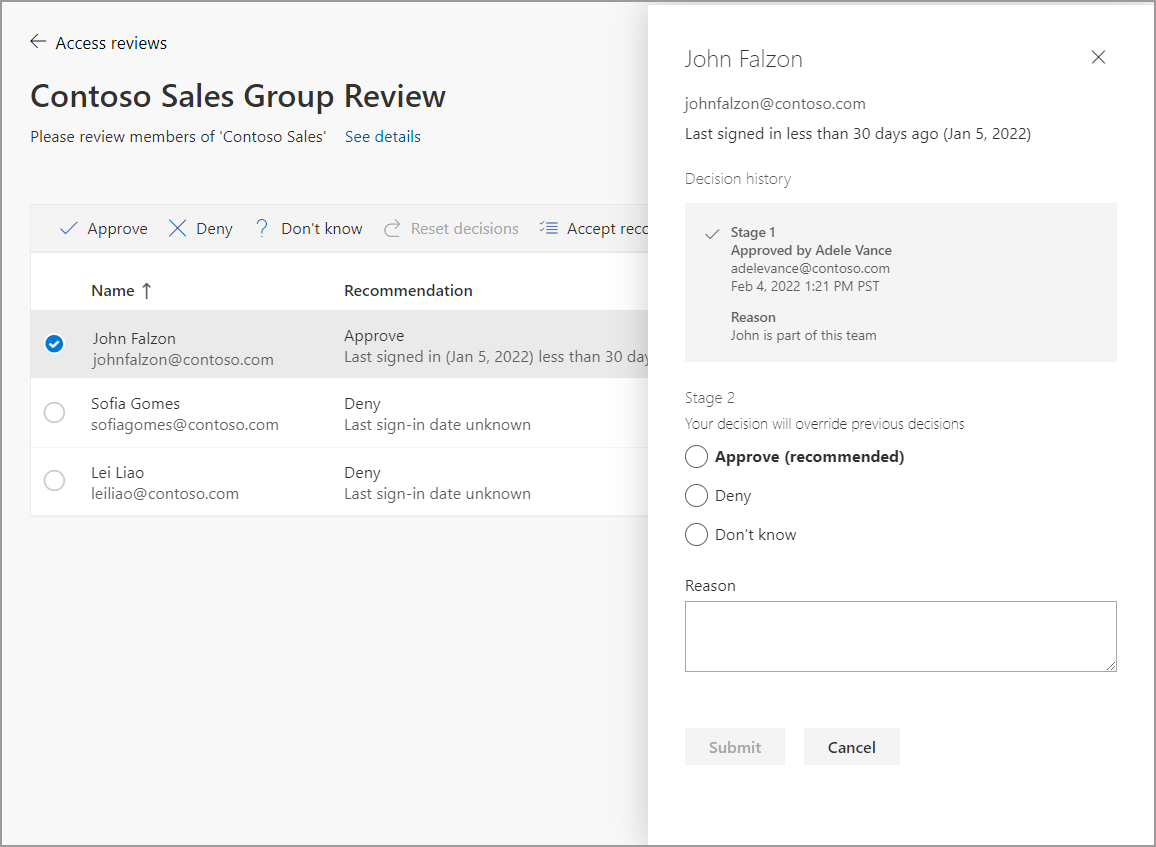
Egy vagy több felhasználó hozzáférésének jóváhagyása vagy megtagadása a Hozzáférés ellenőrzése című cikkben leírtak szerint.
Megjegyzés:
A felülvizsgálat következő szakasza csak akkor válik aktívvá, ha a hozzáférési felülvizsgálat beállítása során megadott időtartam lejárt. Ha a rendszergazda úgy véli, hogy a szakasz elkészült, de a szakasz véleményezési időtartama még nem járt le, a Microsoft Entra felügyeleti központban a hozzáférési felülvizsgálat áttekintésében az Aktuális szakasz leállítása gombot használhatja. Ez a művelet bezárja az aktív szakaszt, és elindítja a következő szakaszt.
B2B közvetlen kapcsolódási felhasználók hozzáférésének áttekintése a Teams megosztott csatornáiban és a Microsoft 365-csoportokban (előzetes verzió)
A közvetlen B2B-felhasználók hozzáférésének áttekintéséhez kövesse az alábbi utasításokat:
Véleményezőként egy e-mailt kell kapnia, amely a csoport vagy csoport hozzáférésének áttekintését kéri. Válassza ki az e-mailben található hivatkozást, vagy lépjen közvetlenül a hivatkozásra https://myaccess.microsoft.com/.
Kövesse az egy vagy több felhasználó hozzáférésének ellenőrzése című témakör utasításait a felhasználók csapatokhoz való hozzáférésének jóváhagyására vagy letiltására vonatkozó döntések meghozatalához.
Megjegyzés:
A belső felhasználókkal és a B2B együttműködési felhasználókkal ellentétben a B2B közvetlen kapcsolódási felhasználói és csapatai nem rendelkeznek a legutóbbi bejelentkezési tevékenységen alapuló javaslatokkal, hogy döntéseket hozhassanak a felülvizsgálat végrehajtásakor.
Ha egy ön által áttekintett csapat megosztott csatornákat használ, az összes közvetlen B2B-kapcsolati felhasználó és a megosztott csatornákhoz hozzáférő csapatok a felülvizsgálat részét képezik. Ide tartoznak a B2B együttműködés felhasználói és a belső felhasználók. Ha egy B2B közvetlen kapcsolattal rendelkező felhasználó vagy csapat hozzáférését megtagadják egy hozzáférési felülvizsgálatban, a felhasználó elveszíti a hozzáférést a csapat összes megosztott csatornája számára. A közvetlen B2B-felhasználókról a közvetlen B2B-kapcsolatról további információt a B2B közvetlen csatlakozás című cikkben olvashat.
Annak beállítása, hogy mi történik, ha nem történik művelet a hozzáférés-felülvizsgálat során
A hozzáférési felülvizsgálat beállításakor a rendszergazda speciális beállításokat használhat annak meghatározására, hogy mi történik, ha egy felülvizsgáló nem válaszol a hozzáférés-felülvizsgálati kérelemre.
A rendszergazda beállíthatja a felülvizsgálatot, hogy ha a véleményezők nem válaszolnak a felülvizsgálati időszak végén, minden nem megtekintett felhasználó automatikusan dönthet a hozzáféréséről. Ez magában foglalja a vizsgált csoporthoz vagy alkalmazáshoz való hozzáférés elvesztését.